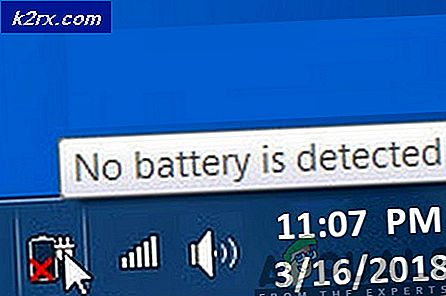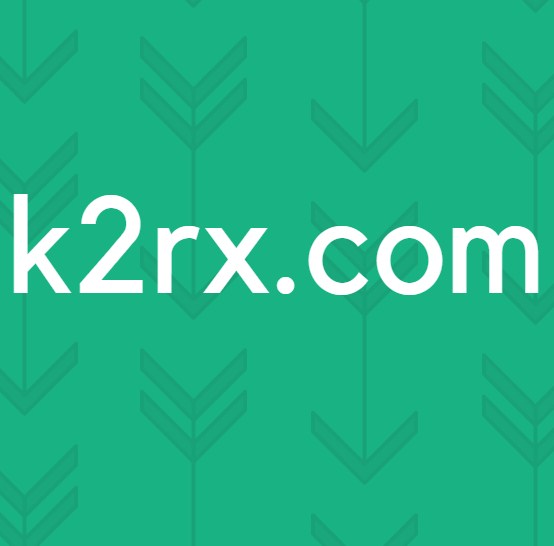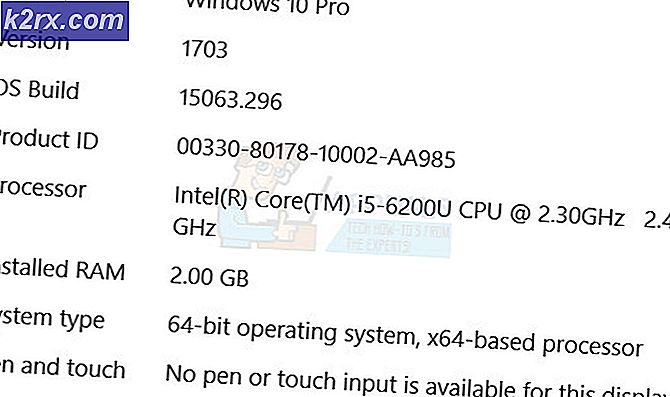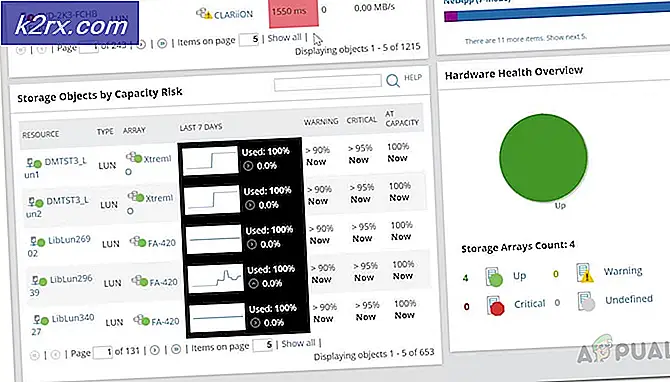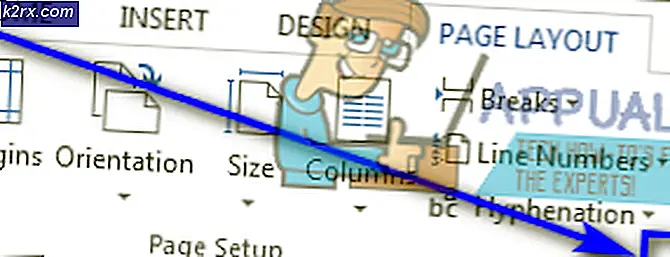Hoe te voorkomen dat Excel cijfers wijzigt?
Excel is een spreadsheetprogramma ontwikkeld en gedistribueerd door Microsoft. Het maakt deel uit van de Office-suite van Microsoft, die enkele van de meest essentiële programma's bevat die voor kantoorwerk worden gebruikt. Excel is de afgelopen jaren een industriestandaard geworden dankzij zijn perfecte prestaties en talrijke functies. In dit artikel leren we u de gemakkelijkste methoden om te voorkomen dat Excel automatisch getallen opmaakt.
Hoe te voorkomen dat Excel van nummer verandert?
Sommige gebruikers merkten op dat de nummers die ze aan het invoeren waren, automatisch werden opgemaakt in datums of andere formaten. Hieronder staan enkele van de gemakkelijkste en meest effectieve methoden vermeld om te voorkomen dat Excel de getallen automatisch opmaakt.
Methode 1: formaat wijzigen
Het is belangrijk dat de indeling voor de getallen correct is geconfigureerd om te voorkomen dat Excel ze automatisch opmaakt. Daarom zullen we in deze stap het formaat opnieuw configureren. Daarom:
- Druk op "Verschuiving”En selecteer de cellen waarin u de cijfers wilt invoeren.
- Klik met de rechtermuisknop ergens op de cellen nadat ze zijn geselecteerd en selecteer "Cellen opmaken“.
- Klik op "Tekst"En druk op"OK“.
- Enter nummers in de geselecteerde cellen en controleer of het probleem aanhoudt.
Methode 2: Extra teken invoeren
Als het wijzigen van de opmaak van de cellen niet handig voor u is, zou het toevoegen van een symbool voordat u de getallen invoert, Excel ervan moeten weerhouden de getallen opnieuw op te maken. Daarom:
- Lancering het werkblad waar de cijfers moeten worden ingevoerd.
- Klik op de cel waar de nummers moeten worden toegevoegd en voer de nummers in zoals " ‘(Cijfers)“.
- Binnenkomen in de " ‘ "-Symbool voordat u een getal opschrijft, zorgt ervoor dat Excel de indeling van die cel beschouwt als"Tekst“.
Methode 3: Code gebruiken
Als de bovenstaande methoden u te veel werk lijken, kan Excel automatisch worden geconfigureerd om de "Tekst" -opmaak in alle werkmappen te forceren. Daarvoor moet een code worden ingevoerd in de module Werkboekcode. Om dat te doen:
- Selecteer de volgende code, klik er met de rechtermuisknop op en selecteer “Kopiëren”
Private Sub Workbook_Open () Dim sh als werkblad voor elke sh In Me.Sheets sh.Cells.NumberFormat = "@" Next End Sub
- Open de werkmap waaraan u de code wilt toevoegen.
- druk de "Alt" + “F1”Toetsen tegelijk.
- Klik op "Invoegen'En selecteer'module“.
- Kies 'Bewerk"Waar de cursor knippert en selecteer"Plakken“.
- Klik op "OK”Om het toe te voegen.
- Klik op de "Visie"Tabblad en selecteer"Macro's“.
- Selecteer de toegevoegde code om het uit te voeren.